|
MORGANE

Ringrazio Joanne per avermi permesso di tradurre i suoi tutorial.

qui puoi trovare qualche risposta ai tuoi dubbi.
Se l'argomento che ti interessa non è presente, ti prego di segnalarmelo.
Per tradurre il tutorial ho usato Corel X, ma può essere eseguito anche con le altre versioni di PSP.
Dalla versione X4, il comando Immagine>Rifletti è stato sostituito con Immagine>Capovolgi in orizzontale,
e il comando Immagine>Capovolgi con Immagine>Capovolgi in verticale.
Nelle versioni X5 e X6, le funzioni sono state migliorate rendendo disponibile il menu Oggetti.
Nell'ultima versione X7 sono tornati i Comandi Immagine>Rifletti e Immagine>Capovolgi, ma con nuove differenze.
Vedi la scheda sull'argomento qui
Occorrente:
Materiale qui
Grazie Roby2765 per il tube della donna e BrookeKroegerDesigns per la maschera.
Non conosco l'autore dell'immagine del paesaggio, ma lo ringrazio per il suo lavoro.
Filtri
in caso di dubbi, ricorda di consultare la mia sezione filtri qui
Flaming Pear - Flexify 2 qui
Graphics Plus - Emboss qui

Metti il gradiente nella cartella Gradienti.
Metti la selezione nella cartella Selezioni.
Apri la maschera in PSP e minimizzala con il resto del materiale.
1. Passa il colore di primo piano a Gradiente, e seleziona il gradiente teom_56, stile Lineare.
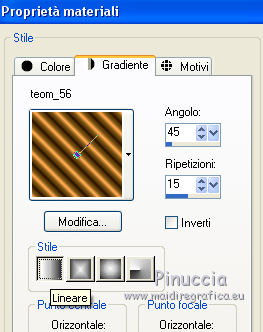
2. Apri una nuova immagine trasparente 800 x 600 pixels.
Selezione>Seleziona tutto.
3. Apri il tuo del paesaggio e vai a Modifica>Copia.
Torna al tuo lavoro e vai a Modifica>Incolla nella selezione.
Selezione>Deseleziona.
4. Rinomina questo livello "paesaggio" e chiudilo.
5. Livelli>Nuovo livello raster.
Riempi  con il gradiente. con il gradiente.
6. Livelli>Nuovo livello maschera>Da immagine.
Apri il menu sotto la finestra di origine e vedrai la lista dei files aperti.
Seleziona la maschera 710 Masks_BrookeKroeger, con i seguenti settaggi.

Livelli>Unisci>Unisci gruppo.
7. Livelli>Duplica.
Immagine>Rifletti.
Livelli>Unisci>Unisci visibile.
8. Livelli>Duplica.
Livelli>Unisci>Unisci visibile.
Rinomina questo livello "cornice 1".
9. Livelli>Duplica.
Chiudi il livello originale "cornice 1" e rimani posizionato sulla copia.
10. Effetti>Effetti di distorsione>Coordinate polari.

11. Effetti>Plugins>Flaming Pear - Flexify 2.
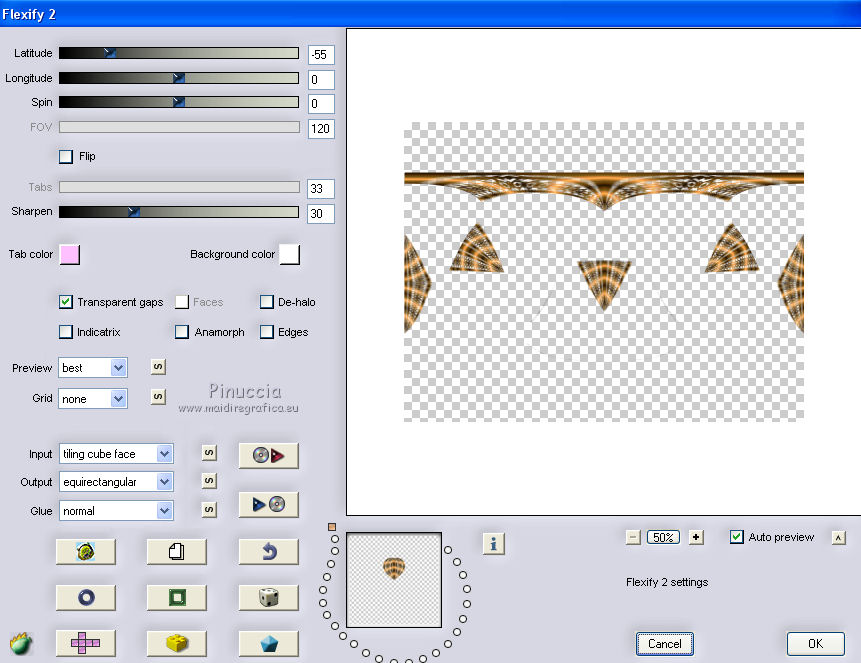
12. Effetti>Effetti di immagine>Scostamento.
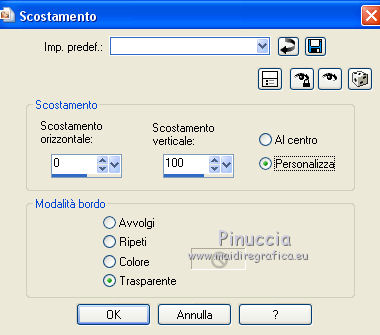
13. Livelli>Duplica.
Livelli>Unisci>Unisci giù.
14. Livelli>Duplica.
Immagine>Capovolgi.
Livelli>Unisci>Unisci giù.
Rinomina questo livello "cornice 2".
15. Selezione>Carica/Salva selezione>Carica selezione da disco.
Cerca e carica la selezione Joanne_Selection_Morgane.
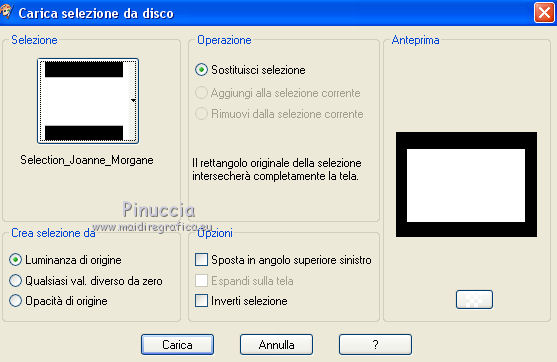
Premi sulla tastiera il tasto CANC 
Selezione>Deseleziona.
16. Riapri il livello "cornice 1".
(il livello "paesaggio" è sempre chiuso).
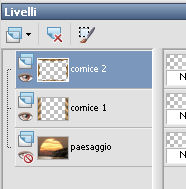
Livelli>Unisci>Unisci visibile.
17. Livelli>Duplica.
Livelli>Unisci>Unisci visibile.
Regola>Messa a fuoco>Metti a fuoco.
18. Effetti>Plugins>Graphics Plus - Emboss.
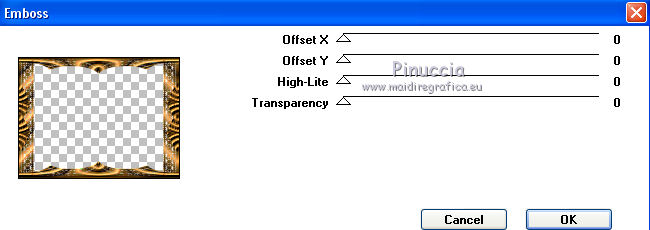
19. Effetti>Effetti 3D>Sfalsa ombra.

Ripeti l'Effetto Sfalsa ombra, cambiando verticale e orizzontale con -3.
20. Riapri e attiva il livello "paesaggio".
21. Apri il tube della donna e vai a Modifica>Copia.
Torna al tuo lavoro e vai a Modifica>Incolla come nuovo livello.
Immagine>Ridimensiona, al 60%, tutti i livelli non selezionato.
22. Posiziona  il tube come nel mio esempio. il tube come nel mio esempio.
Regola>Messa a fuoco>Metti a fuoco.
23. Effetti>Effetti 3D>Sfalsa ombra.

24. Attiva il livello superiore.
Firma il tuo lavoro.
Livelli>Unisci>Unisci tutto.
25. Immagine>Aggiungi bordatura, 2 pixels, simmetriche, colore nero.
Immagine>Aggiungi bordatura, 30 pixels, simmetriche, colore bianco.
Immagine>Aggiungi bordatura, 2 pixels, simmetriche, colore nero.
26. Attiva lo strumento Bacchetta magica 
e clicca nel bordo da 30 pixels per selezionarlo.
Imposta il colore di primo piano con #533116,
e riempi  la selezione con questo colore. la selezione con questo colore.
27. Effetti>Plugins>Graphics Plus - Cross Shadow con i settaggi standard.

Applica il filtro una seconda volta.
28. Selezione>Inverti.
Effetti>Effetti 3D>Sfalsa ombra, con i settaggi precedenti.

Ripeti l'Effetto Sfalsa ombra, cambiando verticale e orizzontale con -3.
Selezione>Deseleziona.
29. Salva in formato jpg.
Il tube di questo esempio è di Min@


Se hai problemi o dubbi, o trovi un link non funzionante,
o anche soltanto per un saluto, scrivimi.
24 Aprile 2015
|




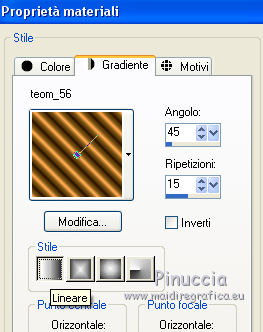
 con il gradiente.
con il gradiente.

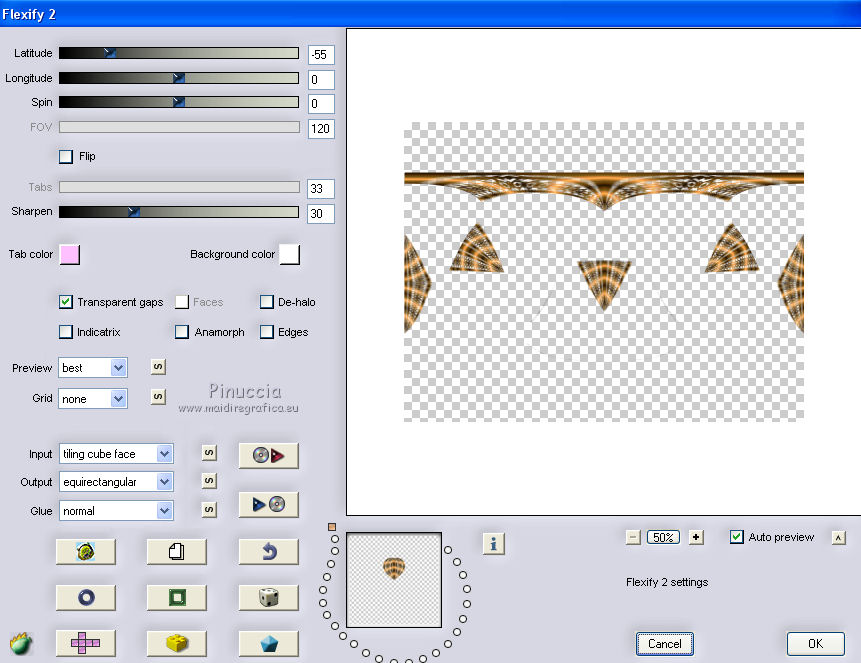
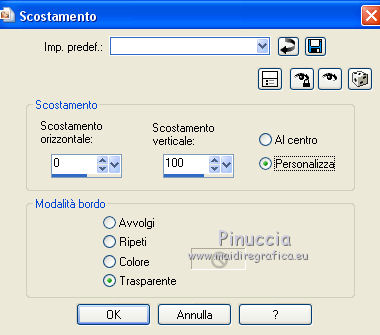
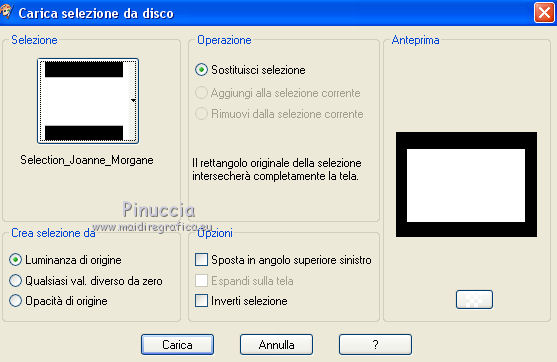

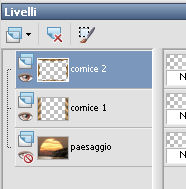
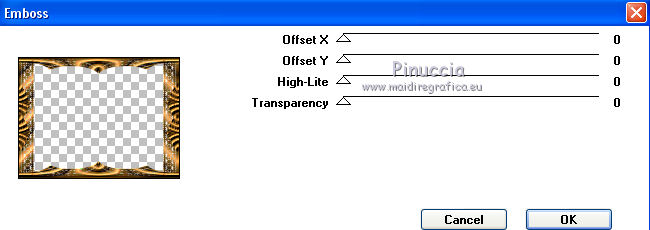

 il tube come nel mio esempio.
il tube come nel mio esempio.




